cum să gestionați abonamentele iTunes Store și App Store
- Kirk McElhearn
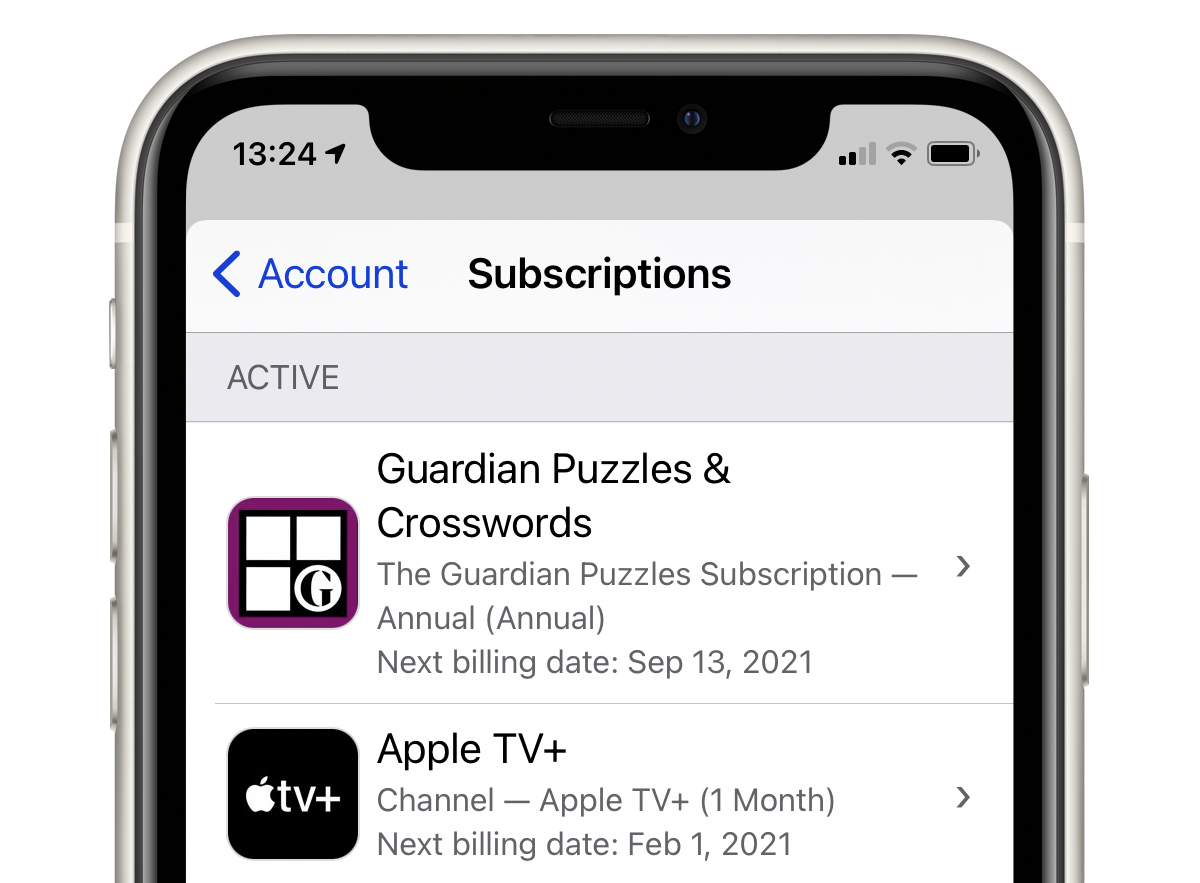
există o mulțime de abonamente pe care le puteți achiziționa de la Apple. Acestea pot fi pentru serviciile pe care Apple le vinde, cum ar fi Apple Music, Apple TV+ și Apple News+ sau noul pachet Apple One, precum și orice abonament pe care îl aveți pentru spațiu de stocare iCloud suplimentar peste 5 GB gratuit pe care îl obțineți. Este posibil să aveți abonamente pentru anumite aplicații care funcționează pe o plată lunară sau anuală. Sau este posibil să aveți abonamente la servicii terțe-cum ar fi HBO NOW, Hulu, Pandora sau Spotify — pe care le — ați achiziționat prin iTunes Store.
este ușor să gestionați aceste abonamente odată ce găsiți unde să mergeți. În acest articol, vă voi arăta cum să accesați informații despre abonamentele iTunes Store și App Store și cum să le anulați.
o mulțime de abonamente
tot mai multe aplicații sunt vândute pe bază de abonament; aproape sigur aveți abonamente pentru streaming de muzică și conținut video, dintre care unele le-ați cumpărat prin Apple. Și, desigur, Apple își vinde propriile abonamente și se îndreaptă spre o lume în care mai mult din veniturile lor sunt furnizate de aceste servicii. Unele abonamente sunt vândute lunar, altele anual.este o idee bună să verificați aceste abonamente din când în când pentru a vedea dacă le mai utilizați și aveți nevoie de ele. (S-ar putea să fiți surprins de ceea ce găsiți; mulți oameni descoperă că plătesc abonamente pentru aplicații pe care nu le-au folosit de mult timp.) Există o serie de moduri de a face acest lucru: pe un Mac, puteți face acest lucru în aplicația Muzică (sau în iTunes, dacă rulați în continuare macOS Mojave sau mai devreme), în aplicația TV, în Mac App Store și chiar în Apple News. Și pe iOS, puteți face acest lucru în setările iCloud.
Gestionarea abonamentelor în muzică, TV sau iTunes
pentru a vizualiza și gestiona abonamentele în aplicația Muzică sau TV, dacă rulați macOS Catalina sau o versiune ulterioară sau în iTunes (pe Mac sau Windows), accesați Contul> Vizualizați contul meu. Introduceți parola și căutați în secțiunea de setări din partea de jos a ferestrei. Veți vedea câte abonamente active aveți. Faceți clic pe Gestionați pentru a le vizualiza.
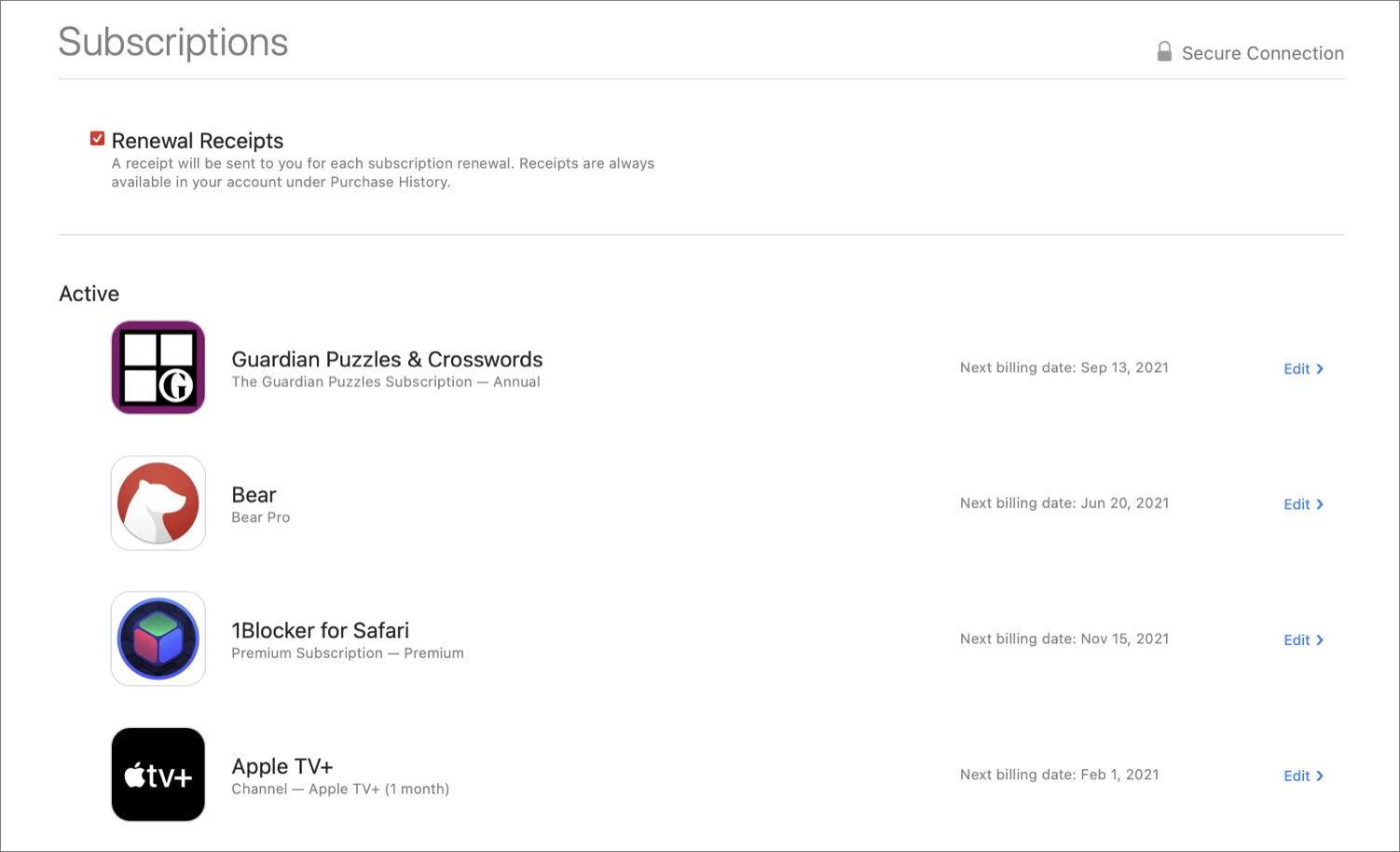
veți vedea aici toate abonamentele pe care le aveți cu Apple, indiferent dacă au sau nu legătură cu aplicațiile de muzică sau TV. Dacă nu vezi niciun abonament listat, este posibil ca abonamentul tău să fie printr-un alt ID Apple sau direct de la o terță parte; de exemplu, Netflix nu mai permite achiziționarea sau reînnoirea abonamentelor prin Apple, astfel încât să vă puteți abona sau reînnoi doar prin intermediul site-ului Netflix.
dacă faceți clic pe Editare lângă un abonament, îl puteți modifica. Este posibil să puteți actualiza sau downgrade un abonament sau îl puteți anula. Este posibil să puteți schimba un abonament lunar la un abonament anual sau invers, dacă ambele opțiuni sunt disponibile. Dacă faceți clic pe Anulare, abonamentul dvs. se va opri la sfârșitul termenului său; nu puteți anula abonamentele imediat și nu vă puteți rambursa pentru timpul rămas.
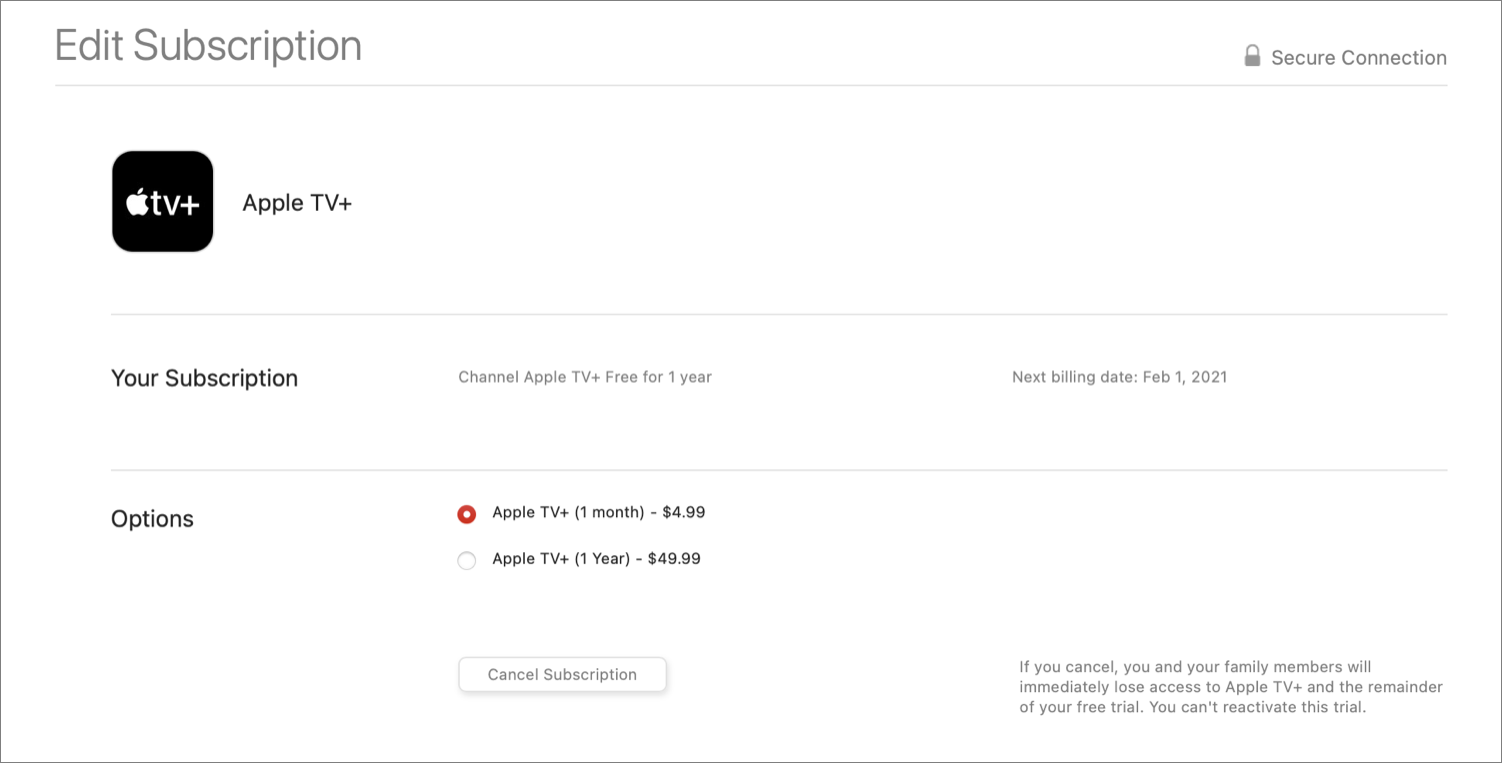
rețineți că această secțiune afișează și câteva abonamente expirate, iar dacă faceți clic pe Editare lângă un abonament expirat, puteți să vă abonați din nou.
gestionați abonamentele în aplicația Mac App Store
Dacă utilizați macOS Mojave sau o versiune ulterioară, vă puteți gestiona abonamentele și în aplicația App Store.
după lansarea Mac App Store, faceți clic pe avatarul sau inițialele dvs. din partea de jos a barei laterale. Apoi veți fi direcționat către o listă a aplicațiilor achiziționate. Dacă faceți clic pe Vizualizare informații în partea de sus a paginii respective, veți vedea informații similare cu cele afișate în iTunes. În secțiunea Gestionare din partea de jos a paginii, veți vedea numărul de abonamente active pe care le aveți; Faceți clic pe Gestionare pentru a le edita sau anula așa cum este descris mai sus. aplicația Apple News oferă acces ușor la abonamente pentru Apple News+, precum și la alte servicii. Doar alegeți fișierul > gestionați abonamentele. Aceasta vă va duce direct la pagina Abonamente din Mac App Store.
gestionați abonamentele pe iOS
Deschideți App Store și atingeți avatarul dvs. din partea dreaptă sus a ferestrei. Aceasta vă deschide pagina contului. Atingeți Gestionați abonamentele pentru a vizualiza abonamentele active.
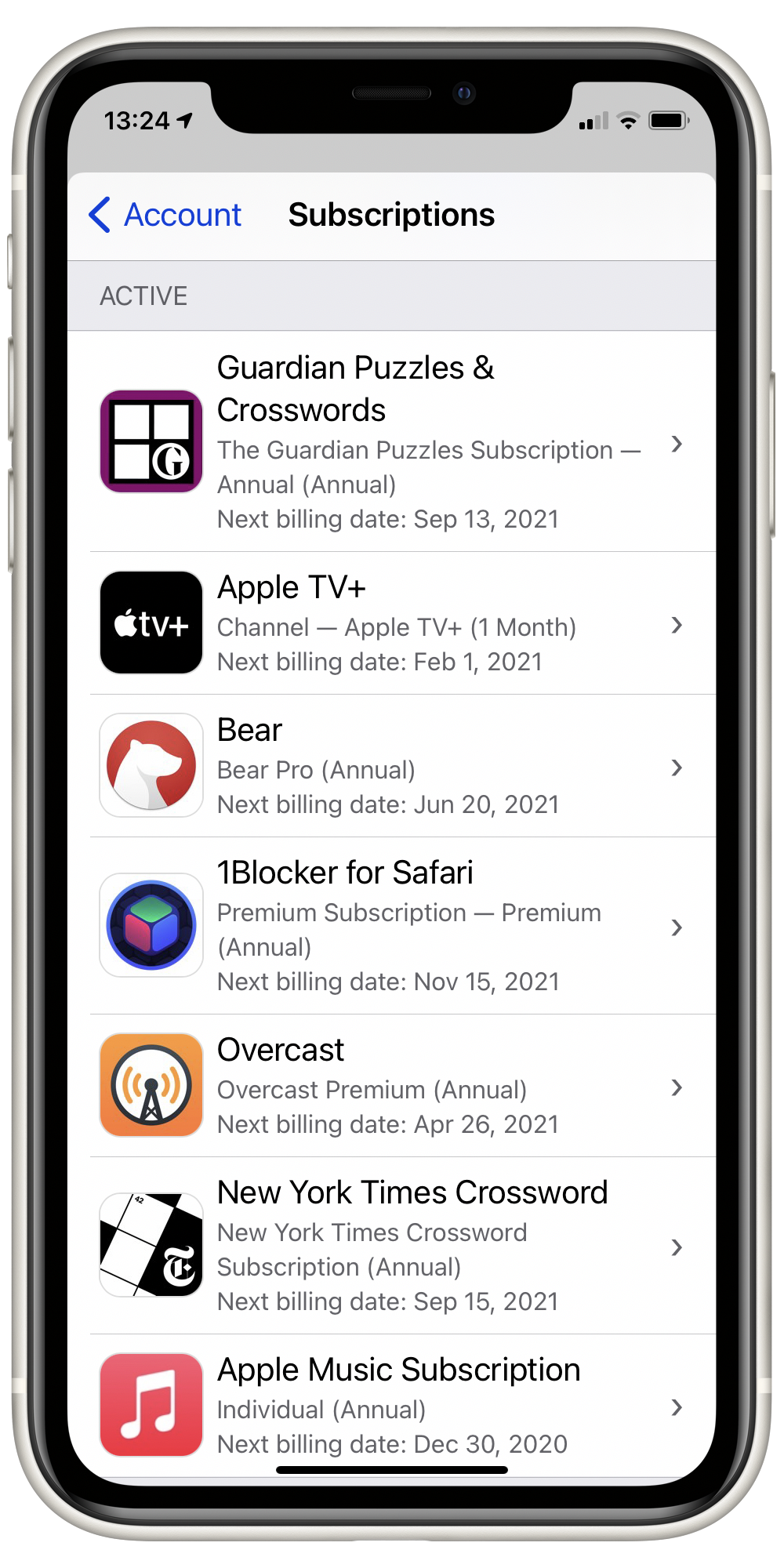
atingeți un abonament pentru a-l edita sau anula, așa cum este explicat mai sus în secțiunea despre iTunes.
gestionați abonamentele iCloud
un abonament Apple este tratat diferit și acesta este abonamentul dvs. de stocare iCloud. Dacă plătiți pentru spațiu de stocare suplimentar, dincolo de cei 5 GB de bază pe care îi primiți gratuit, puteți gestiona acest abonament în setările iCloud de pe dispozitivul Mac sau iOS.
pe Mac, accesați Preferințe sistem> iCloud, apoi faceți clic pe Gestionare în dreapta barei de stocare din partea de jos a ferestrei. Veți vedea cât spațiu de stocare utilizați pentru fiecare aplicație din cloud și, dacă faceți clic pe Modificare Plan de stocare, puteți actualiza sau reduce abonamentul de stocare. Modificările intră în vigoare la sfârșitul perioadei curente de abonament lunar.
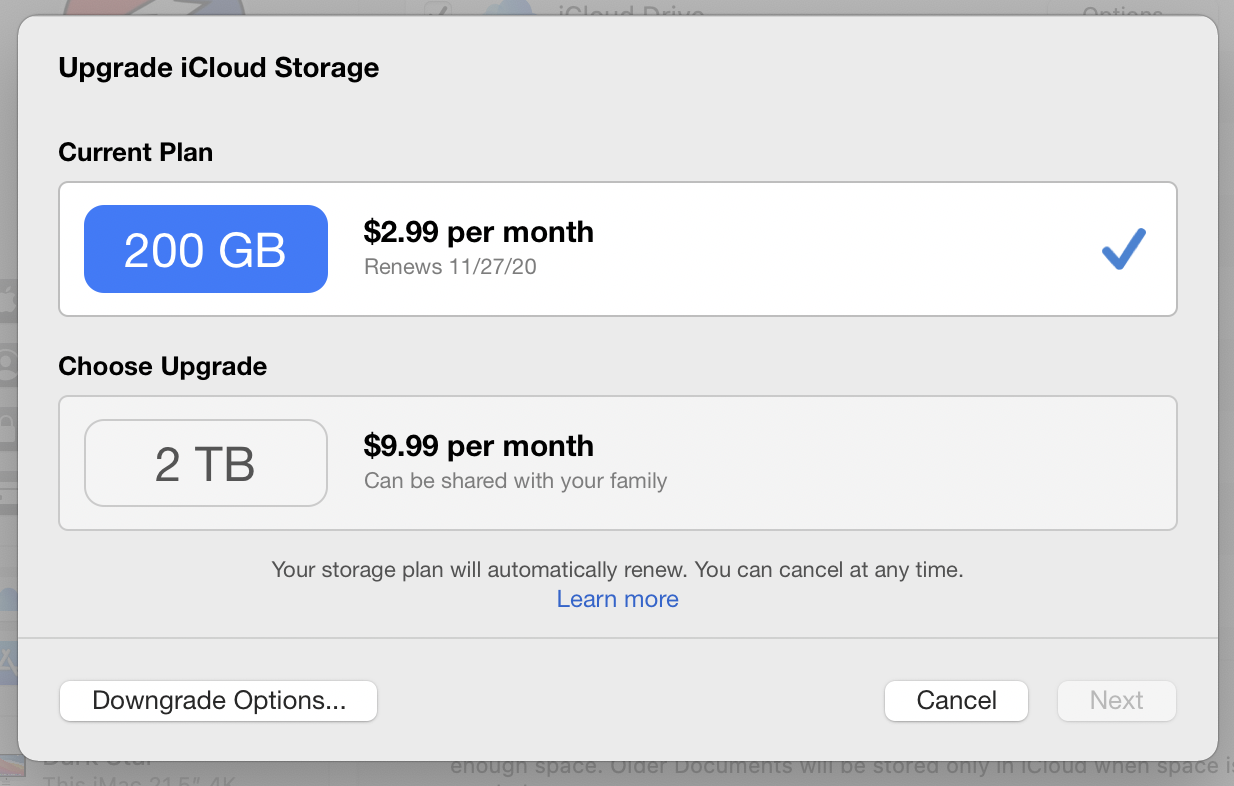
pe iOS, procesul este similar. Accesați Setări, atingeți numele dvs. în partea de sus, apoi atingeți iCloud. Atingeți Gestionare stocare și aveți aceleași opțiuni ca cele descrise mai sus.
verificați abonamentele din când în când. Puteți găsi aplicații sau servicii pe care nu le mai utilizați și le puteți anula pentru a economisi bani.